Power BI הוא אפליקציה נחישה בגלל יכולתה להמחיש נתונים ולבצע חישובי טבלאות רציונליות מורכבים. ואם תצטרכו לעסוק בנתונים מצטברים, יש בעזרת שדות המדידה של Power BI את כל מה שאתם זקוקים!
במדריך זה, תלמדו איך להוסיף שדות מדידה לנתונים שלכם כדי לצבור ולנתח נתונים בקלות בלי לעבור דרך משימות מורכבות.
המשך מחכה לכם! תמצאו, חפרו ונתחו את הנתונים שלכם עם שדות המדידה של Power BI!
דרישות מוקדמות
מדריך זה יהיה הדגמה מעשית. אם ברצונכם לעקוב, וודאו שיש לכם את הבאים:
- מנוי Power BI – הניסיון החינמי יהיה מספיק.
- A Windows Server – This tutorial uses a Windows Server 2022.
- Power BI Desktop מותקן על שרת Windows שלכם – במדריך זה משתמשים בגרסה 2.105.664.0 של Power BI Desktop.
- שער נתונים באתר אוותר מותקן על התקנים חיצוניים שתתכננו להשתמש בגרסת הדסקטופ.
- A sample data for Power BI – This tutorial uses Contoso Sales sample data.
חישוב עמודות באמצעות ביטויי ניתוח נתונים (DAX)
כאשר אתה יוצר מודל נתונים, אתה יכול להוסיף לטבלאות שלך על ידי יצירת עמודות חדשות באמצעות קיום של עמודות קיימות. עמודה חדשה משתמשת ב־DAX (Data Analysis Expressions) כדי לבצע חישובים שורה אחרי שורה של העמודות המעורבות. DAX הוא שפת ביטוי נוסחאות המשמשת בשירותי ניתוח, Power BI, ו-Power Pivot ב-Excel.
DAX מאפשרת לך לבצע חישובים מתקדמים באמצעות פונקציותיה, אופרטורים וערך, דבר שקריטי בניתוח נתונים.
כדי לחשב נתונים בין עמודות ב-Power BI:
1. פתח את נתוני הדוגמה של מכירות Contoso שהורדת ב-Power BI על ידי לחיצה פולטת עליהם.
2. לחץ על סמל הנתונים (בסרגל הכלים השמאלי) כדי לגשת לכרטיס הנתונים, שמטען את הנתונים מהטבלאות שיובאו, כפי שתראה בשלב הבא.
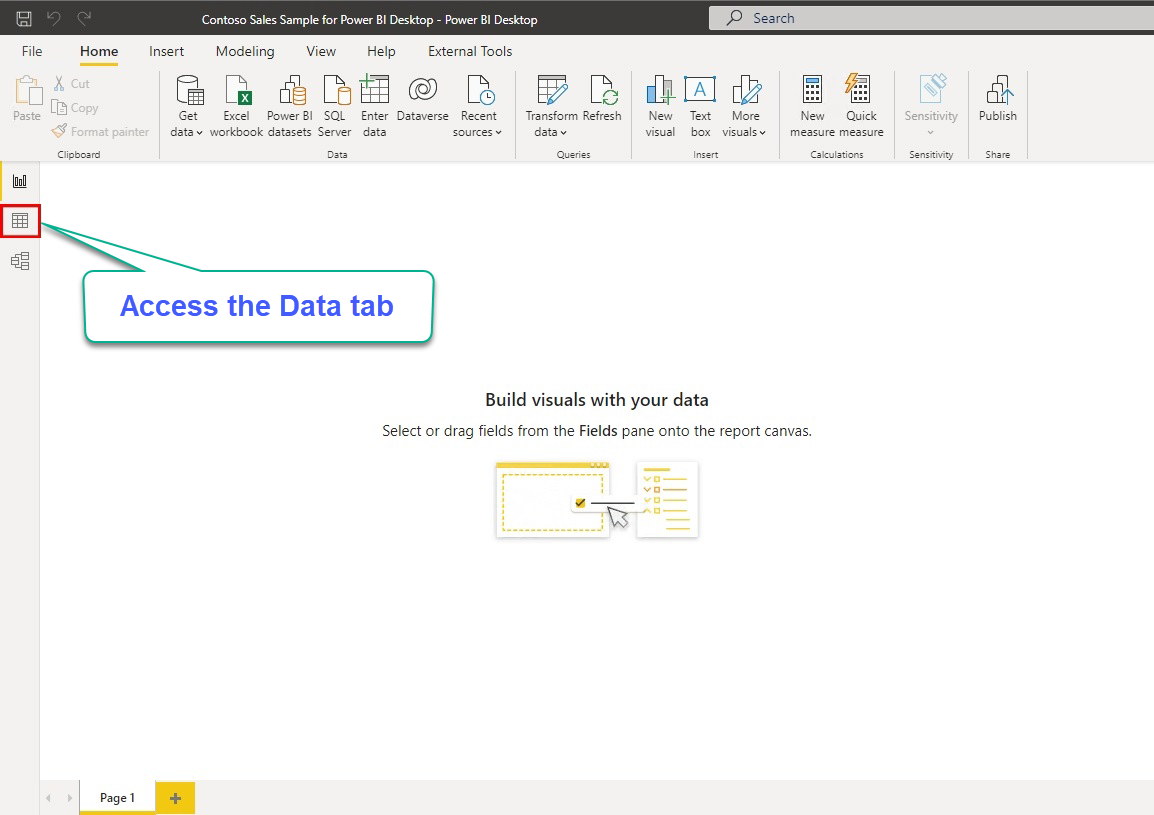
3. לבחור את טבלת המכירות בתחום השדות (ליד ימין) כדי לטעון את נתוני הטבלה.

4. כעת, ללחוץ על "עמודה חדשה" מסרגל הכלים ליצירת עמודה חדשה. כברירת מחדל, עמודה שנוצרה חדשה נקראת על שם "עמודה", כפי שמוצג למטה.
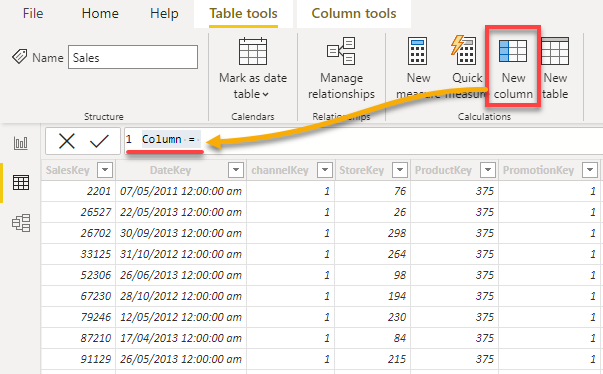
5. להחליף את תוכן סרגל הנוסחאות של DAX עם הנוסחה הבאה.
הנוסחה מחליף את שם העמודה החדשה מ-"עמודה" ל-"מחיר כולל", שמחזירה את הכפל של כל אחת מהעמודות UnitPrice ו־SalesQuantity.
ללחוץ על סמל הסימון ליד סרגל הנוסחאות של DAX כדי להחיל את הנוסחה.
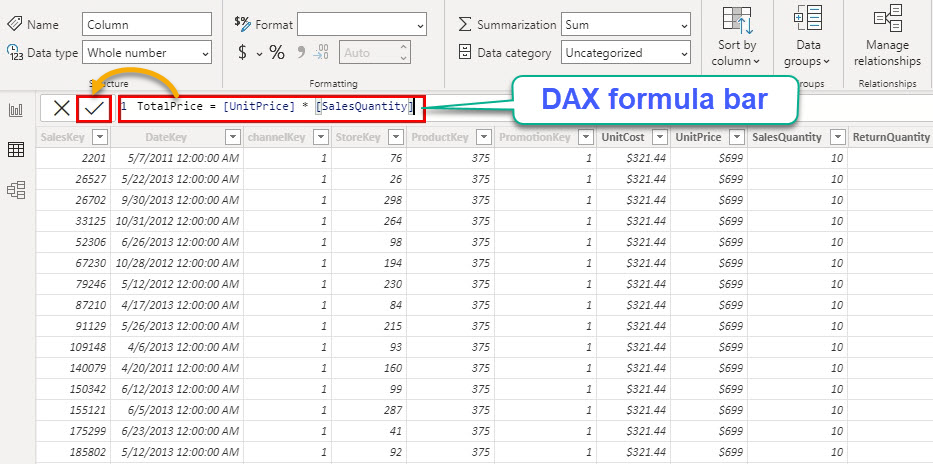
כמו שמוצג בתמונה למטה, העמודה החדשה (מחיר כולל) מופיעה כאשר העמודה האחרונה.
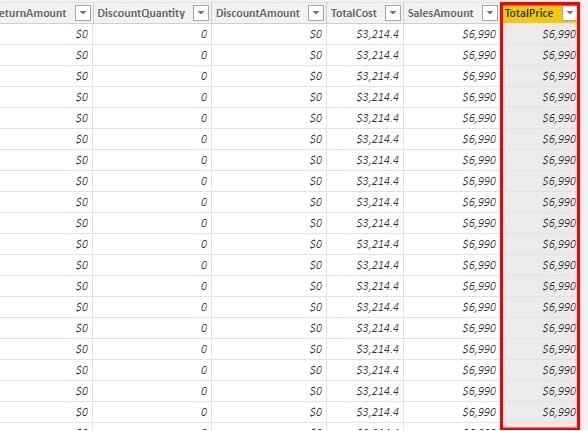
6. שנה את פורמט העמוד כרצונך על ידי בחירת כותרת העמוד והשתמש באפשרויות שונות תחת כרטיסיית הכלים של עמוד.
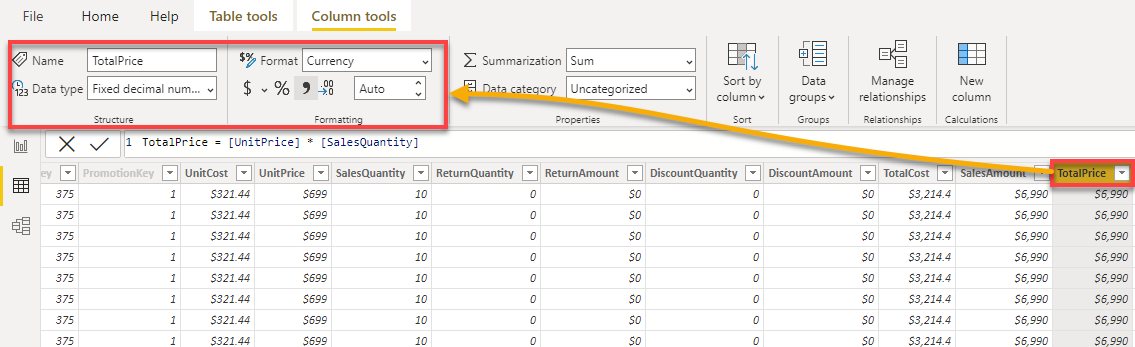
7. לבסוף, צור עמוד נוסף, מלא את הנוסחה הבאה בסרגל נוסחה של DAX והחל את הנוסחה.
הנוסחה הזו מחשבת ומחזירה את הרווח מכל מכירה (מכירות[מחיר כולל] – מכירות[עלות כוללת]).
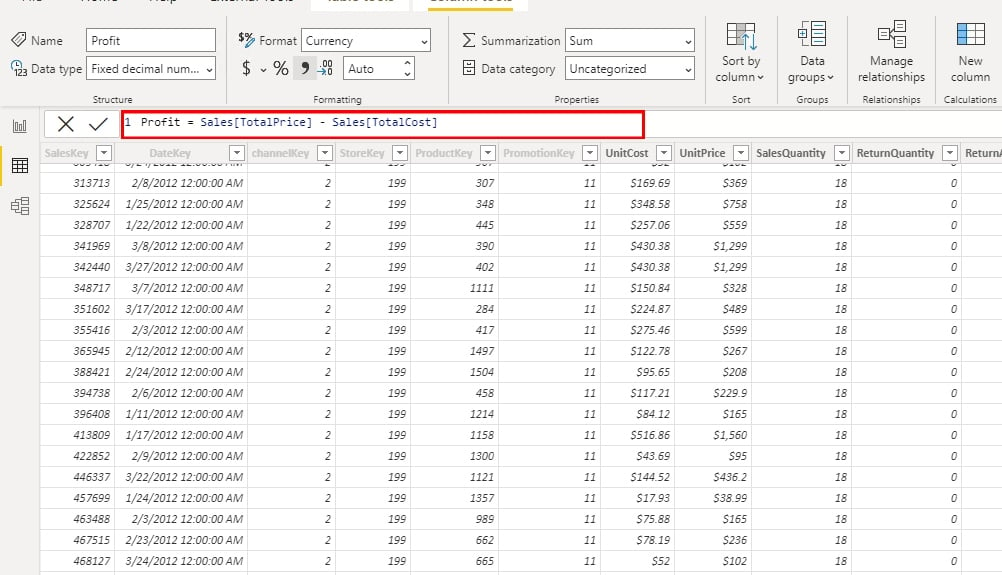
למטה, ניתן לראות את התוצאה המחושבת של הרווחים תחת העמודת רווח.
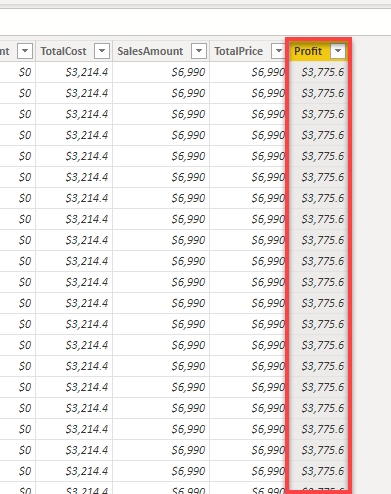
חישוב נתונים עם שדות מדידה של Power BI
ראית שעמודות יכולות לעזור למצוא שורה עם הרווח הגבוה ביותר או כל שאילתת שורה אחרת. אבל כדי לענות על שאלות מורכבות יותר. לדוגמה, איזה חנות קיבלה את הרווח הגבוה ביותר? או איזה מקבל המכירות יצר את הרווח הגבוה ביותר? תצטרך מדידה, ויצירת שדות מדידה של Power BI תעשה את העבודה.
יש שלושה סוגים של מדידות ב-Power BI, שהן מדידות אוטומטיות, מדידות מהירות ומדידות ידניות. אך להתחלה, תתעמק ביצירת מדידות ידניות ראשית.
יצירת מדידות ידניות
יצירת מדידות ידניות יכולה לעזור לך לגדל את מיומנויות ה-DAX שלך אם אתה מכיר את היסודות. אם אתה לא בטוח איך DAX עובד, התחל בשימוש במדידות אוטומטיות ומהירות במקטעים הבאים. בכך, תוכל ללמוד את שפת ה-DAX מעשית מבלי לכתוב נוסחת DAX כלשהי.
1. לחץ על מדידה חדשה והשתמש ב-DAX כדי ליצור מדידה חדשה.
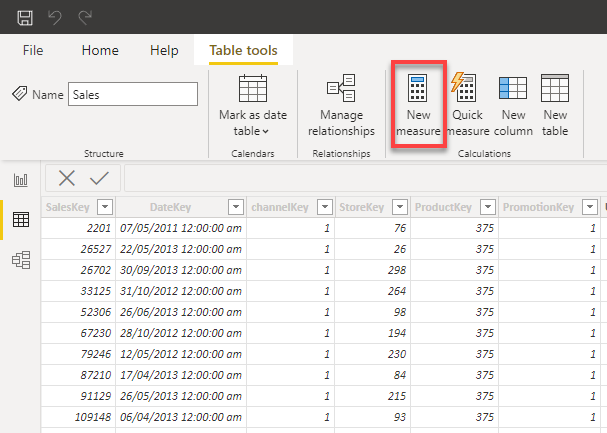
2. לאחר מכן, החל את הנוסחה הבאה כדי לכפות את נתוני הרווחים.

3. לאחר הוספת המדד שלך, לחץ על סמל הדיווח (בסרגל הכלים השמאלי) כדי לגשת ללשונית הדוח, בה תוכל לבנות חזותיות עם המידע שלך.
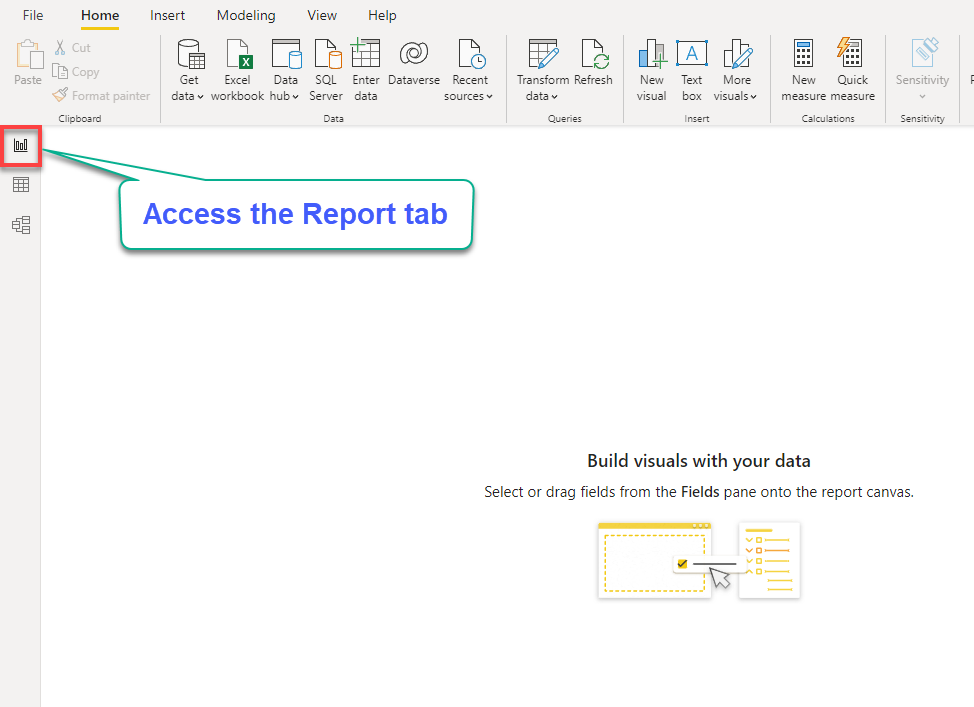
4. כעת, לחץ על סמל סוג החזות במטריצה בחלון החזיות כדי להוסיף חזות ללוח המחוונים, כפי שמוצג למטה.
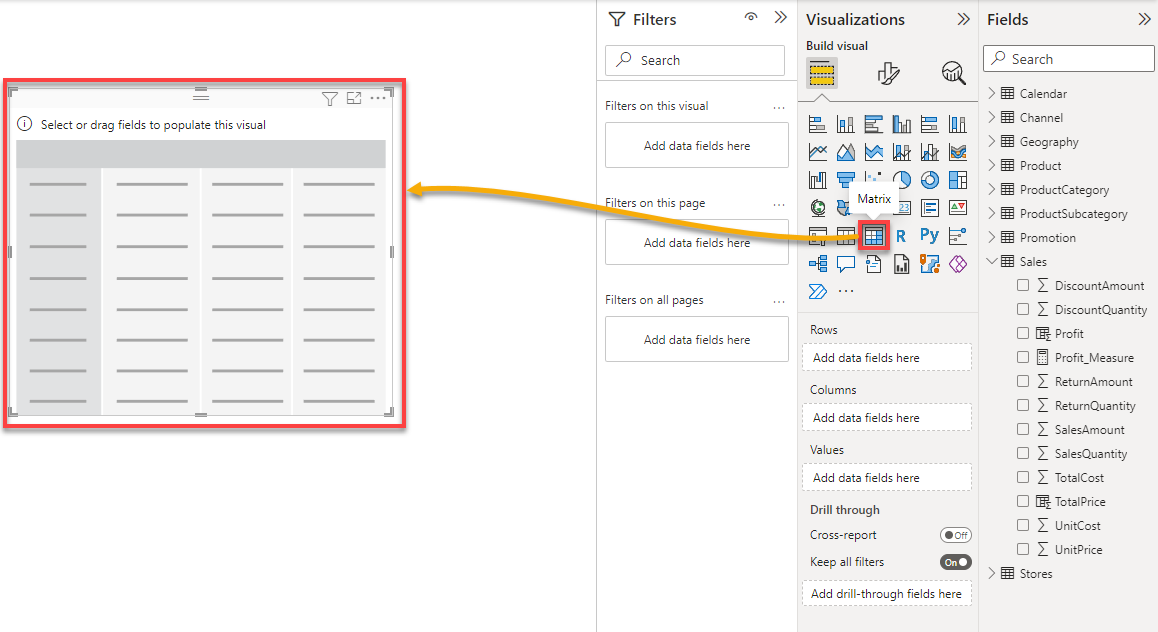
5. הוסף מידע לחזות המטריצה עם ההוראות הבאות:
- הרחב את השדות (טבלאות) תחת חלון השדות.
- גרור ושחרר את העמודות מתחת לחלון השדות לתיבות השורות, העמודות, והערכים בתוך חלון החזיות.
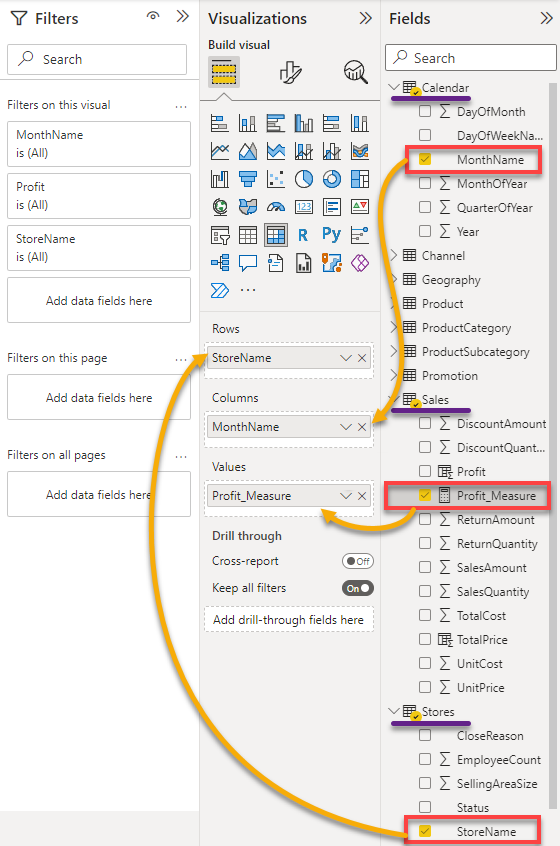
לאחר הוספת המידע למטריצה, פוּץ! עכשיו אתה רואה את כל הרווחים שנעשו על ידי כל חנות לחודש.
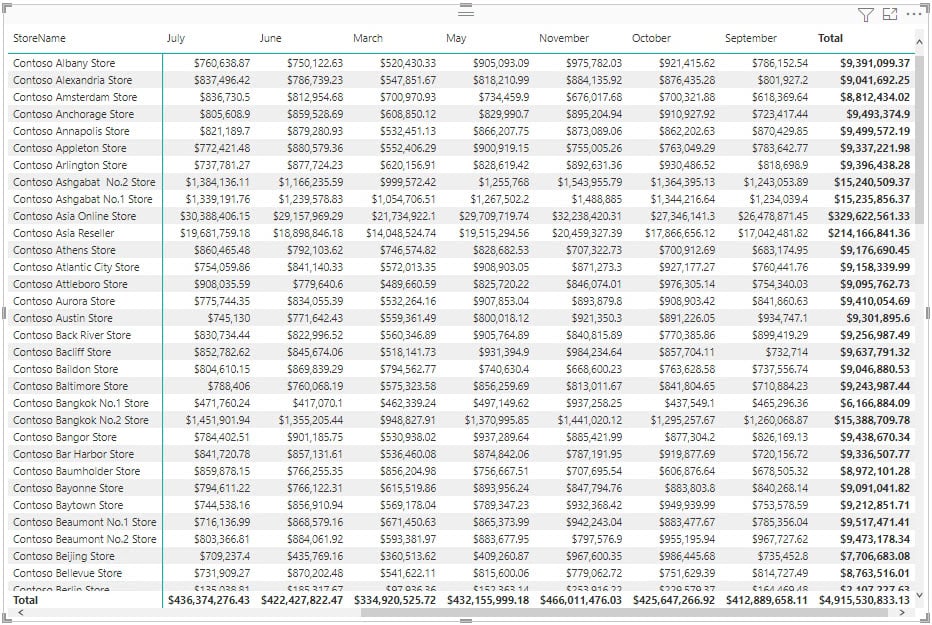
6. לבסוף, לחץ על כותרת העמודה הכוללת כדי למיין את המידע לפי החנות המרווחת ביותר בסדר יורד.
למטה, ניתן לראות שחנות הקטלוג של Contoso היא המרווחת ביותר.
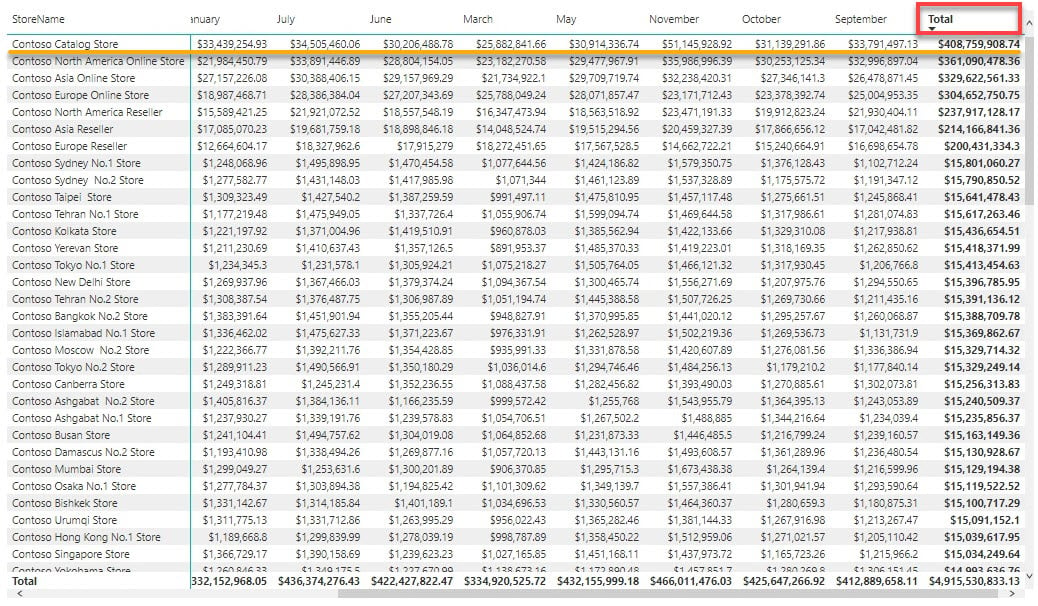
שימוש במדידות אוטומטיות
Power BI יוצר מדידות אוטומטיות כאשר סוג הנתונים בעמודה שלך הוא מספר. מדידת המספר האוטומטית ברירת המחדל היא סכום. כתוצאה מכך, כאשר אתה מוסיף עמודה מספרית לחזות, Power BI מוסיף באופן אוטומטי עמודת "סכום".
ההתנהגות הזו שימושית כאשר ברצונך לבצע מדידות ישירות, אך היא גם משפיעה על עמודות שאינך רוצה למדוד או לסכם.
ניתן לזהות האם יש לטבלה מדידה על ידי בדיקה האם יש סמל סיגמא לידה, כפי שמוצג למטה.
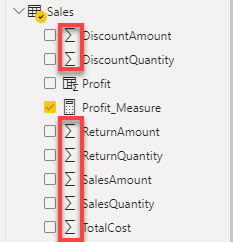
כדי לראות איך מדידות אוטומטיות פועלות:
1. הוסף עמודה שאינך רוצה לסכם לוויזואלי שלך, במקרה זה, SalesAmount.
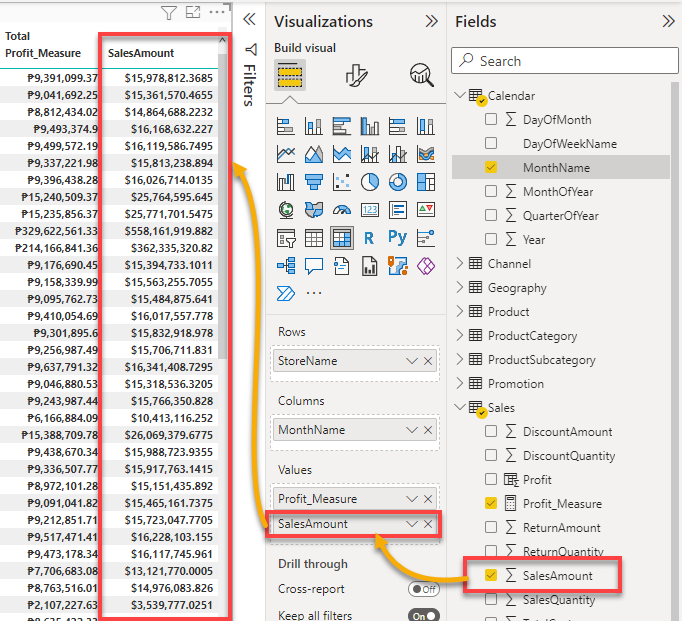
2. לאחר מכן, לחץ על סמל החץ למטה ליד העמודה שהוספת, ובחר מדידה שונה עבור העמודה. אך לדוגמה זו, בחר בממוצע.
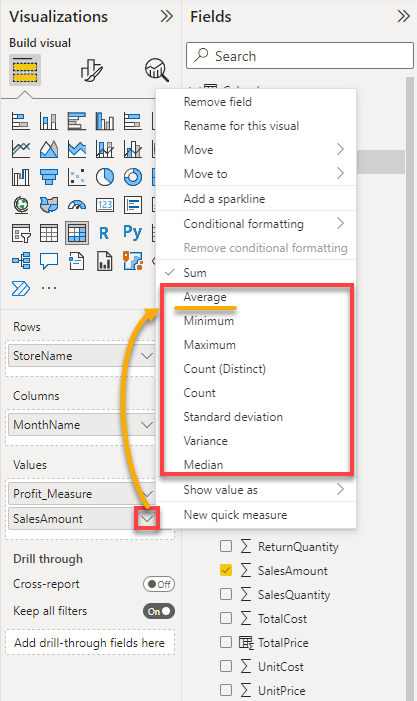
3. לבסוף, הסתכל על העמודה האחרונה בוויזואלי שלך וראה את שינוי המדידה.
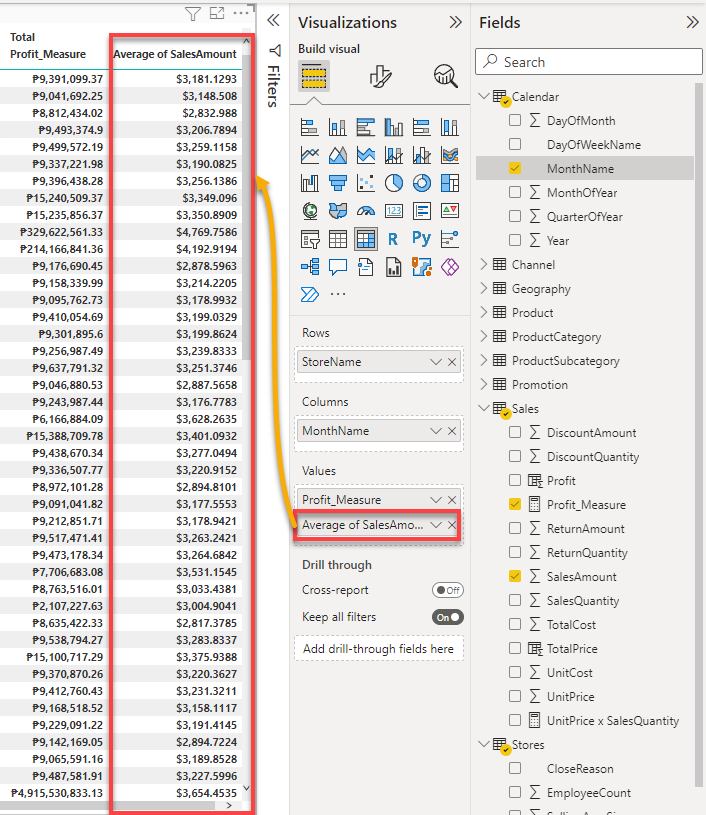
יצירת מדידות מהירות
A quick measure can be helpful when you are getting started with DAX. This measure lets you create calculations between your tables and show you the DAX expression on the calculation you picked afterward. All these without a need for DAX knowledge.
אולי אתה רוצה לקבל מחיר כולל בעמודה אך אינך בטוח איך לכתוב ביטוי DAX ששקולט את זה. אם זה המקרה, יצירת מדידה מהירה תבצע את העבודה.
1. לחץ על השדה/הטבלה שברצונך להוסיף את המדידה מלוח השדות ולחץ על מדידה מהירה, כפי שמוצג למטה. חלון קופץ מופיע שבו תוכל לבחור איזו חישוב להשתמש עבור המדידה המהירה (שלב שני).
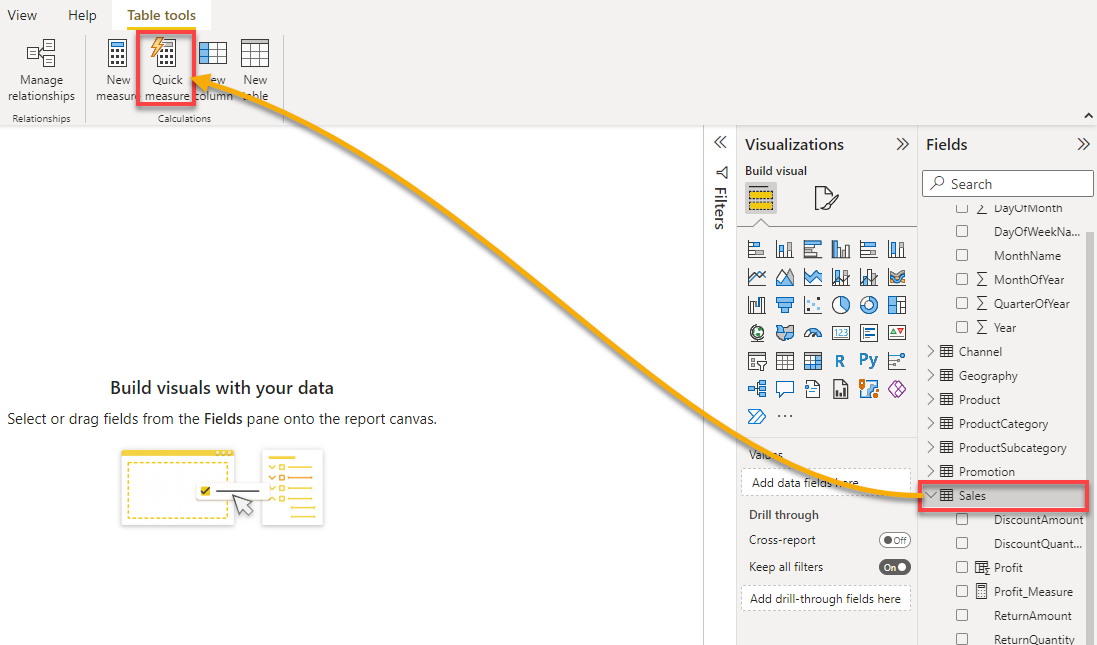
2. לבחור מכפלה בתחום הנפתח של החישוב, שמציג שני שדות לערכים להכפל.
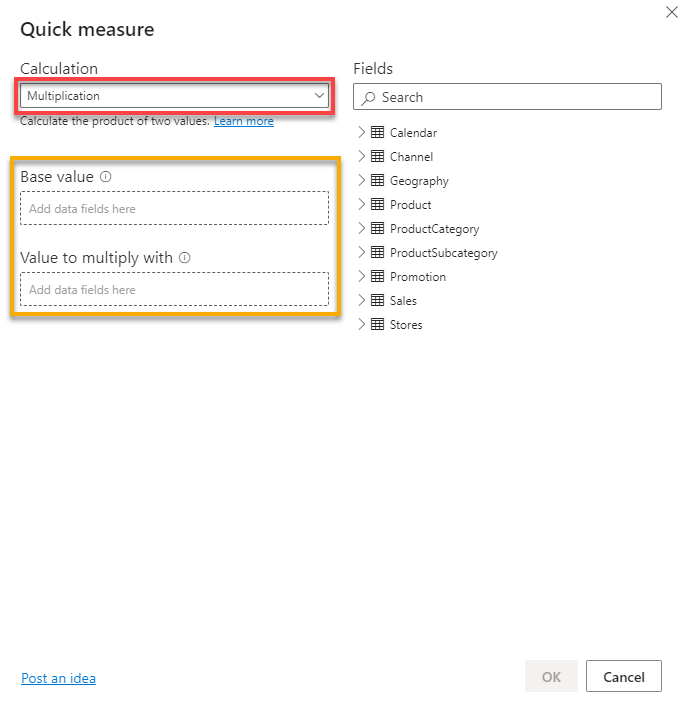
3. לסיין סופית, לציין עמודות עם ערכים להכפל כך:
- הרחיב טבלה/שדה בחלק השדות שמכיל את הערך שברצונך להכפיל. במקרה זה, טבלת Sales.
- גרור ושחרר את העמודה UnitPrice לשדה ערך בסיס והוסף את העמודה SalesQuantity לשדה ערך להכפלה.
- לחץ על אישור לאחר שציינת את העמודות להוספת המדידה החדשה.
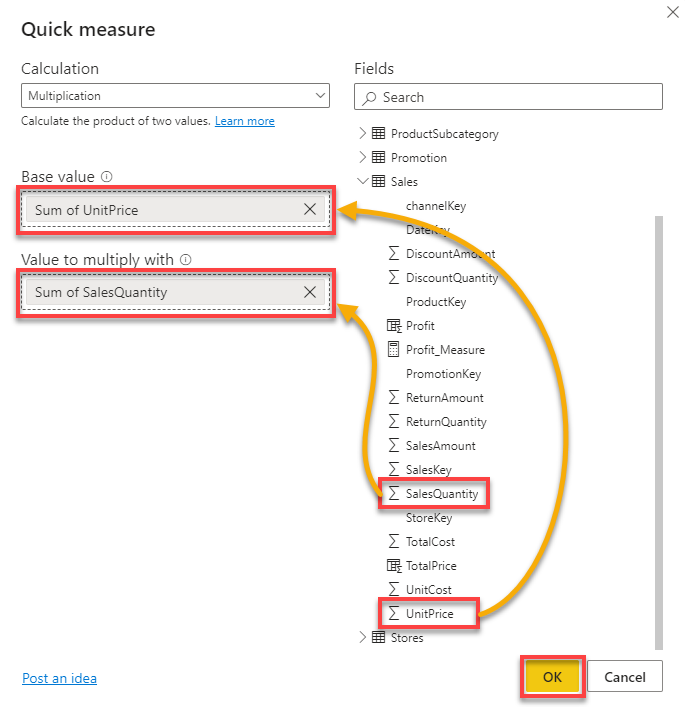
כעת יש לך מדידה חדשה שאתה יכול להוסיף לתמונה שלך מבלי לצפות בנוסח DAX, כפי שמוצג למטה.

סינון נתונים על ידי קילוף וחיתוך של תמונות
קודם לכן, ענית על איזה חנות הוא הרווחי ביותר. גם אם התשובה הייתה מידע, היא אינה מספקת או שאתה מקבל יותר מדי מידע.
מה אם אתה מעוניין לנתח מי יצר הרווחים הגדולים ביותר בשנה הקודמת? זהו המקום בו חותכים יהיו קריטיים לדסבורד שלך. חותכים עוזרים לחתוך את הנתונים שלך לחתיכות קטנות, עוזרים לך לקבל יותר פרט ומידע.
1. הוסף חיתוך חזותי עבור עמודת MonthName עם ההוראות הבאות:
- לחץ מחוץ לחותך הנבחר כדי לבטל אותו.
- בחר בסמל סוג החיתוך מתחת לחלון התמונות כדי להוסיף חיתוך לדסבורד שלך.
- סמן את התיבה בעמודת MonthName תחת לוח השנה כדי להוסיף אותה לחיתוך.
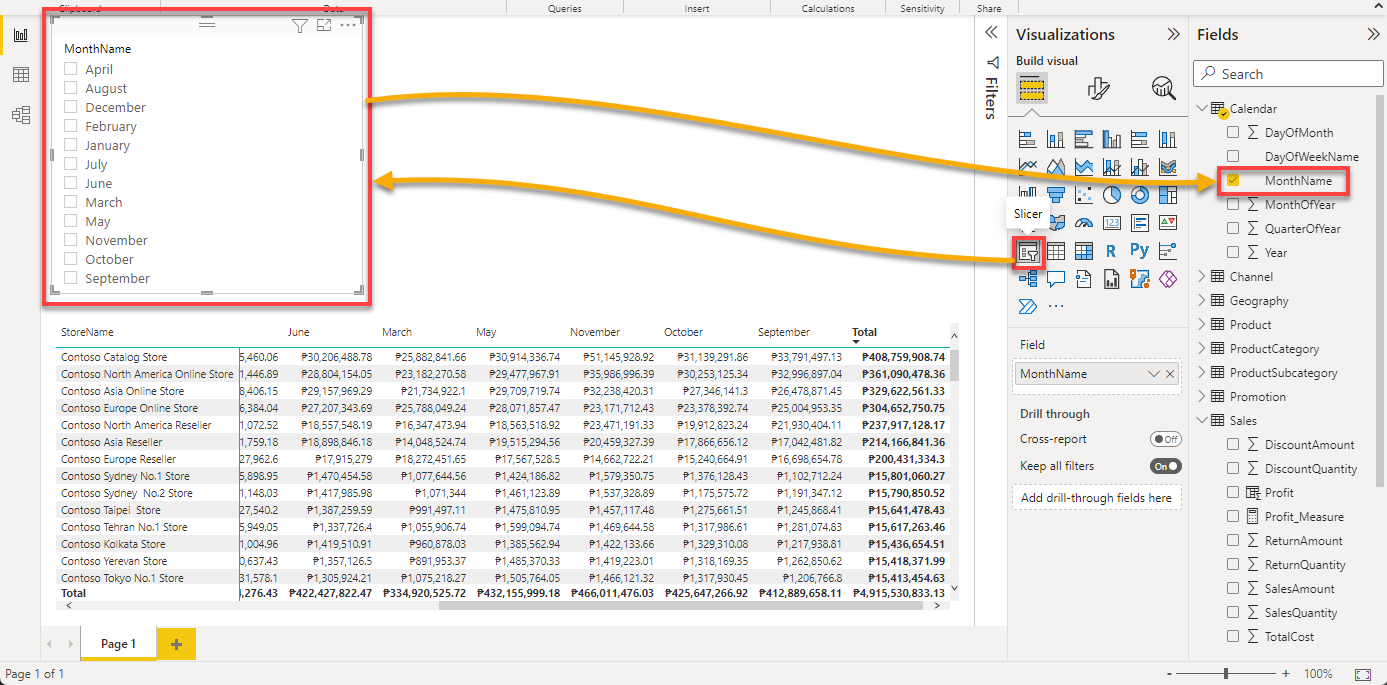
2. לאחר מכן, הוסף חיתוך נוסף עבור עמודת השנה:
- בטל את החיתוך הנבחר כרגע ולחץ על סמל סוג החיתוך שוב כדי להוסיף חיתוך חדש.
- סמן את התיבה בעמודת השנה כדי להוסיף את העמודה לחיתוך.
תודה למגרעת, יש לך כבר יותר מידע, היכן הנתונים רצים מ2005 עד 2018, כפי שמוצג למטה.
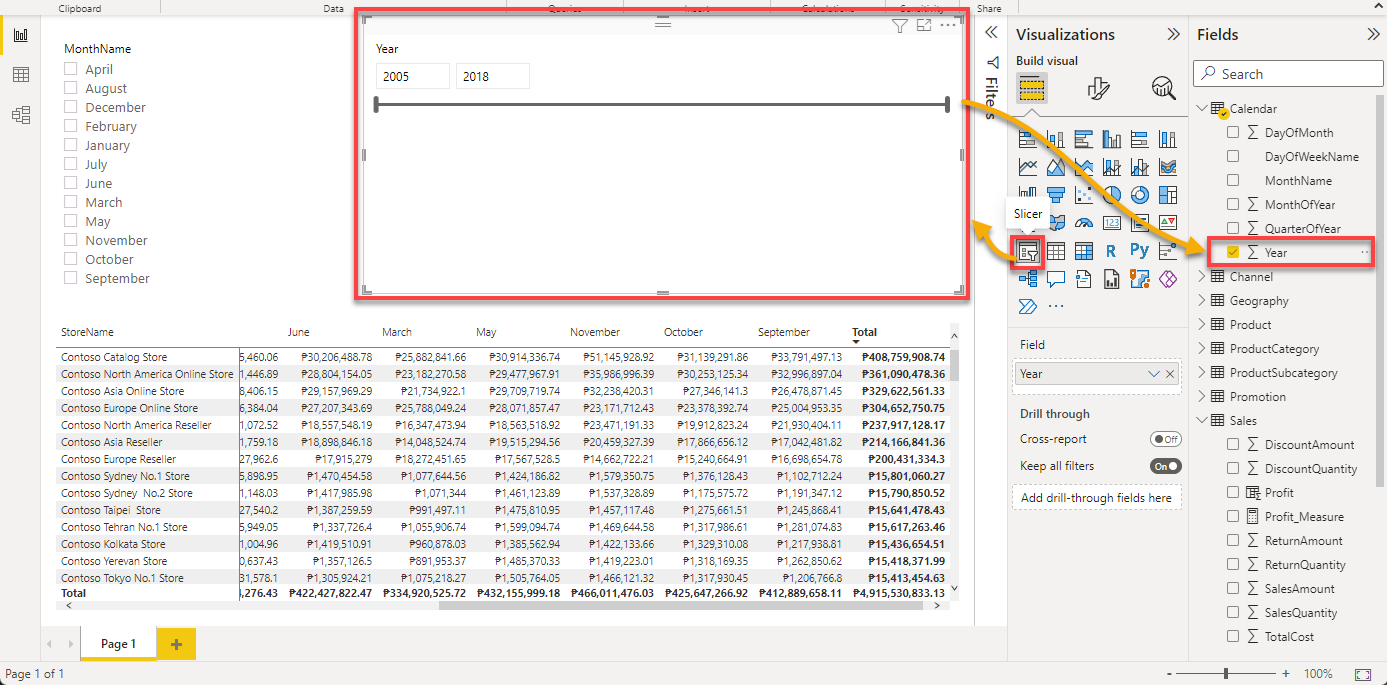
3. גרור את הסליידר כדי לגלול בין השנים. כשתשחרר את הסליידר, תראה את המכירות מתחילת 2011 עד 2018.
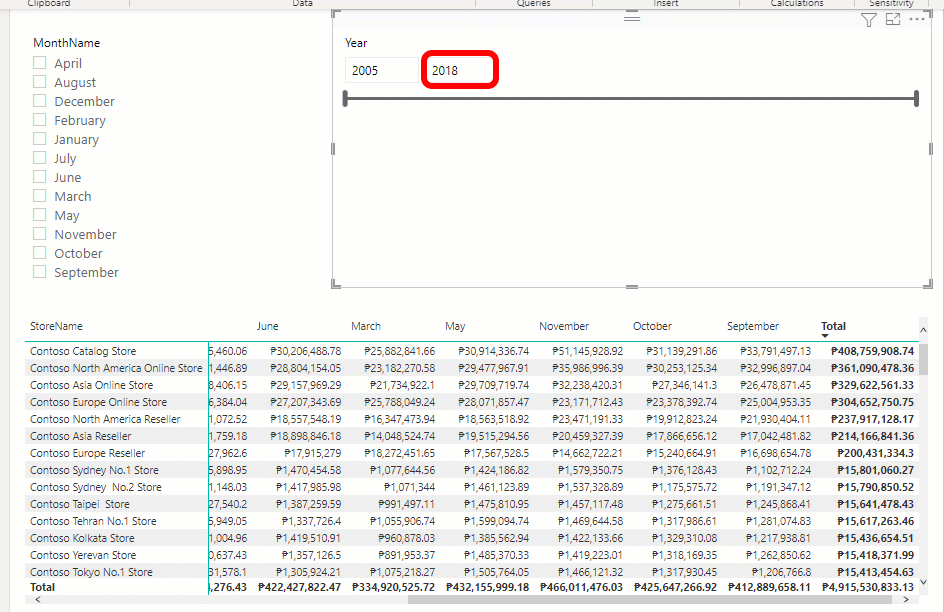
4. עכשיו, סנן את הנתונים במצב ראיונלי עם התצוגה המטריצית הבאה:
- עכשיו, סמן את התיבה בדצמבר בסליידר שם החודש.
- הכנס את השנה 2012 בשדות הסליידר שנה.
לאחר השינויים האלה, תוכל לבדוק איזה חנות עשתה את הרווח הגדול ביותר בדצמבר 2012, כפי שמוצג למטה: חנות האינטרנט של Contoso בצפון אמריקה.
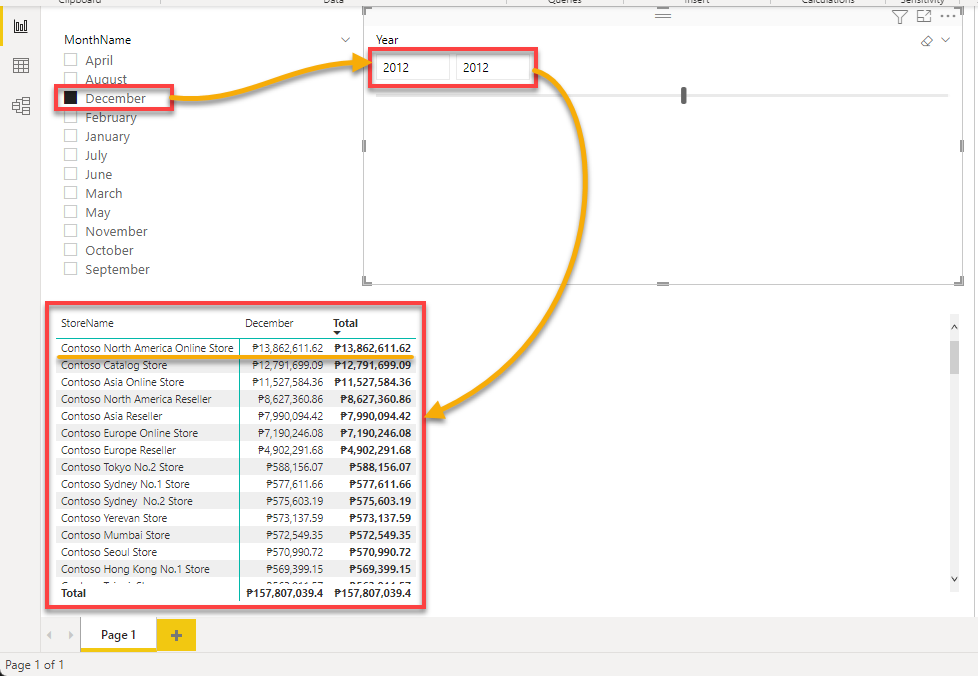
5. לבסוף, הוסף סליידר נוסף עבור עמודת יום בחודש, וקבע את ערכי השדה ל-5.
בדוק את סליידר המטריצה שלך, ותראה איזו חנות עשתה את הרווח הגדול ביותר ב-5 בדצמבר 2012, שזו עדיין חנות האינטרנט של Contoso בצפון אמריקה.
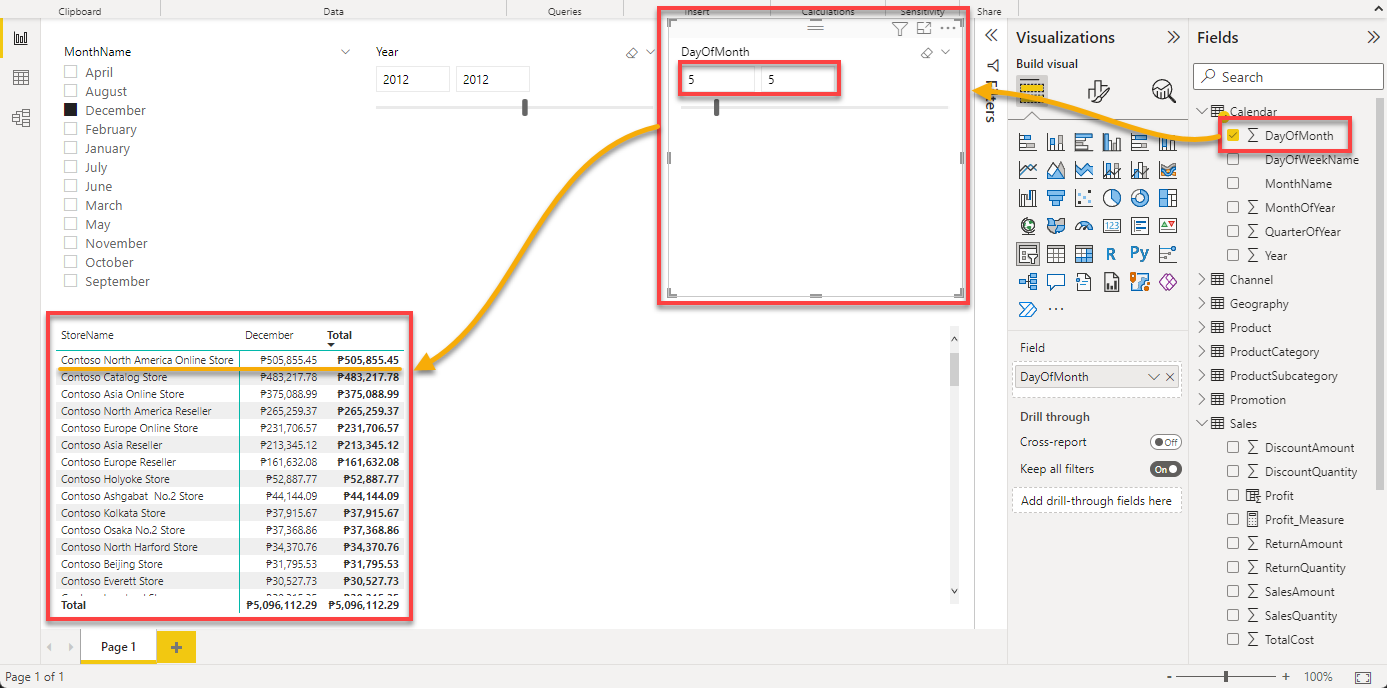
סיכום
המדידות נותנות לך יתרון בעת צפייה בנתונים, במיוחד אלה שכוללים מספרים. ובמדריך זה, למדת כיצד Power BI מאפשרת לך לצפצף את המספרים האלה. בנקודה זו, עליך להיות מספיק בטוח כדי לענות על שאלות הנוגעות לכמות על ידי ניתוח הנתונים שלך עם שדות מדידה של Power BI.
עם כל גודל המדידות, אתה מקבל פרטים נוספים מהנתונים שלך, כפי שעשית על ידי הוספת ראיונות חזותיים. מידע זה יכול להשפיע על החלטות עסקיות בדרך טובה וזריזה ליישום.
עם הידע החדש שצברת, האם תרצה לטפס עמוק אל DAX כדי ליצור מדידות ידניות להצגת נתונים אישית יותר? או שתעדיף בין מדידות מהירות או אוטומטיות?













